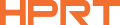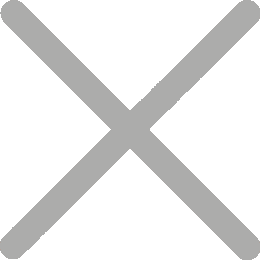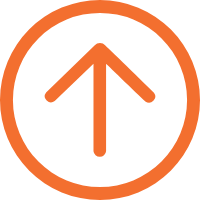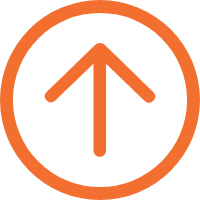अपने थर्मल लेबल प्रिंटर से एक्सेल से लेबल कैसे प्रिंट करें
आज के तेज स्थानीय व्यवसाय परिवेश में, कार्यात्मक लेबल प्रिंटिंग समय बचाने के लिए और उत्पादनशीलता को सुधार करने क यदि आपकी कंपनी लेबल नियमित रूप से मुद्रित करने की जरूरत है, एक्सेल से सीधे मुद्रित करने के लिए तापमाल लेबल प्रिंटर्टर्न इस लेखमें, हम आपको विस्तृत विवरण में दिखाएँगे कि एक तापमाल लेबल प्रिंटर कैसे इस्तेमाल करने के लिए एक्सेल डाटा प्रिंटिंग के लि
एक्सेल स्प्रेडशीट तैयार करें
एक्सेल के पास शक्तिशाली क्रमबद्ध फंक्शन्स हैं, डाटा सुधार कर सकता है, और इनपुट के लिए आसान है, जैसे फोन पुस्तक के लिए ड
एक्सेल के द्वारा लेबल छाप निर्दिष्ट करने के लिए, आपको पहले एक नया वर्कशीट बनाने की जरूरत है विशिष्ट रूप से प्रत्येक स्तम्भ के पहिले कक्ष में डाटा को वर्णन करने के शीर्षक टाइप करें. प्रत्येक स्तम्भ को अद्वितिय जानकारी समाविष्ट करना चाहिए जो आपको छाप करने की जरूरत है. उदाहरण के लिए, स्तम्भ A ने उत्पादक नाम में है, और स्तम्भ B ने नीचे दिखाया है उत्पादन तारीख. सभी डाटा प्रविष्ट करने के बाद, वर्कशीट को सहेजें.

अपने थेरमेल लेबल प्रिंटर कॉन्फ़िगर करें
अगला, आपको तार्मिक लेबुल प्रिंटर को कॉन्फ़िगर करने की जरूरत है, जिसे आवश्यक ड्राइवरों को संस्थापित करने वाले और आपके तार्मिक लेब
लेबल डिजाइन करें
एक्सेल के द्वारा लेबल मुद्रित करने के लिए बहुत सी पद्धति हैं, जैसे शब्द या वीबीए कोड के प्रयोग कर रहे हैं, जो एक्से हालाँकि सबसे प्रारंभिक विधि यह है कि छपाई पूरा करने के लिए एक्सेल डाटा को सॉफ्टवेयर के संपादन में आया
बहुत सामर्थ्य लेबल प्रिंटर बनाने वाले प्रयोक्ताओं के लिए लेबल संपादन और एक्सेल डाटा का उपयोग करने के लि HPRT, विभिन्न ग्राहकों के लिए व्यवसायिक प्रिंटिंग समाधान प्रदान करने पर विश्वासित चीनी प्रदान करनेवाला है, विभिन्न ग्राहकों के लिए उपयोक्ताओं इस सॉफ्टवेयर एक्सेल डाटा आयात समर्थन करता है.

सॉफ्टवेयर संस्थापित करने के बाद, आपकी जरूरत डाटा आयात करें, जैसा नीचे दिखाया गया है. फिर लेबल परिवर्तन करने के लिए सॉफ्टवेयर के विभिन्न संपादन फंक्शन का उपयोग करें, फ़ॉन्ट, आकार तथा फॉर्मे आप एक्सेल से आयात किया गया बार कोड भी जोड़ सकते हैं.


लेबल छापें
अब छपाई शुरू करें! इसे करने के लिए, आपको लेबल चुनें और प्रिंट संवाद बक्सा खोलें. आप प्रिंटर सेटिंग सेट कर सकते हैं, जहिना प्रिंट दिशा, सीमा और स्केलिंग अनुपात, तथा अन्य विन्यास को समायोजन कर सकते अंतिम, पूर्वावलोकन और अपने लेबल छापें.
सामान्य प्रिंटिंग प्रश्न के लिए समाधान
सावधान सेटिंगों के साथ भी समस्या हो सकती है जब लेबल छापें एक सामान्य समस्या है कि लेबल पंक्तिबद्ध नहीं है, जो संभव हो सकता है यदि लेबल प्रिन्टर में सही तरीके लोड नहीं है. इस समस्या को हल करने के लिए, लेबल कागज संरेखन जाँच करें और आवश्यक रूप से समायोजन करें. अन्य समस्या है लेबल आकार, जो छपाई सेटिंग को समायोजित कर रहा है. प्रिंटर कनेक्शन्स भी गलत फंक्शन हो सकते हैं, तो प्रिंटर कनेक्शन जाँचें और प्रिंटर को फिर से पुनः प्रारंभ
निष्कर्ष
इस लेखमें चरणों पर आधारित, आप एक्सेल से तेज़ और प्रारंभिक रूप से लेबल छाप करने के लिए तापमाल लेबुल प्रिंटर का उपयोग कर एक छोटी प्रयोग के साथ, आप आसान से लेबल छाप सकते हैं.
HPRT एक विश्वासित तंत्र प्रिंटिंग समाधान उत्पादक है, प्रिंटर के विभिन्न प्रकार, स्कैनिंग युक्ति, तथा बुद्धिमान अनुप्रयोग साफ्टवे यदि आप हमारे तापमान लेबल उत्पादकों में से किसी को रिसाद रखते हैं, कृपया हमारे संपर्क करने के लिए स्वतन्